如何从电脑中恢复已删除的 PDF 文件?
可携带文档格式(PDF)是Adobe开发的一种文件格式,在当今生活中很常见,因为PDF文件可以同时保留文本和图像。很多人的工作和生活在很大程度上依赖于PDF文件,比如下面这个例子:
“如何恢复2个月前在回收站永久删除的PDF文件?这是我备课的扫描件,大家有没有PDF文件恢复的好方法?这个备课文件对我来说很重要,重做的话太浪费时间了。在线等答案,谢谢大家!”
与其他类型的文件一样,你可能需要恢复已删除的Excel、Word、Ppt。同样,PDF文件也容易被删除、未保存、消失。但不幸的是,很多用户不知道如何恢复PDF文件。不过不用担心,本文向你介绍了几个恢复PDF文件的好方法,请继续往下阅读。
PDF文件恢复的好方法
PDF文件误删除了怎么恢复呢?本文在这里向你介绍了4种方法,你可以先阅读一遍,然后选择适合自己的方法进行操作。
方法1. 前往回收站
如果你的PDF文件以正常方式删除,也就是说你是通过将它们拖到回收站来删除它们,或者使用“DEL”键删除,那你可以前往回收站并还原它们。
注意:
- 如果PDF文件大于8998MB,它将直接被永久删除,不会保存在回收站中。
- 如果你不记得完整的文件名,请在回收站中使用“搜索”来按内容搜索文件。
1. 转到“回收站”> 找到已删除的PDF文件。
2. 右键点击PDF文件>点击“还原”。
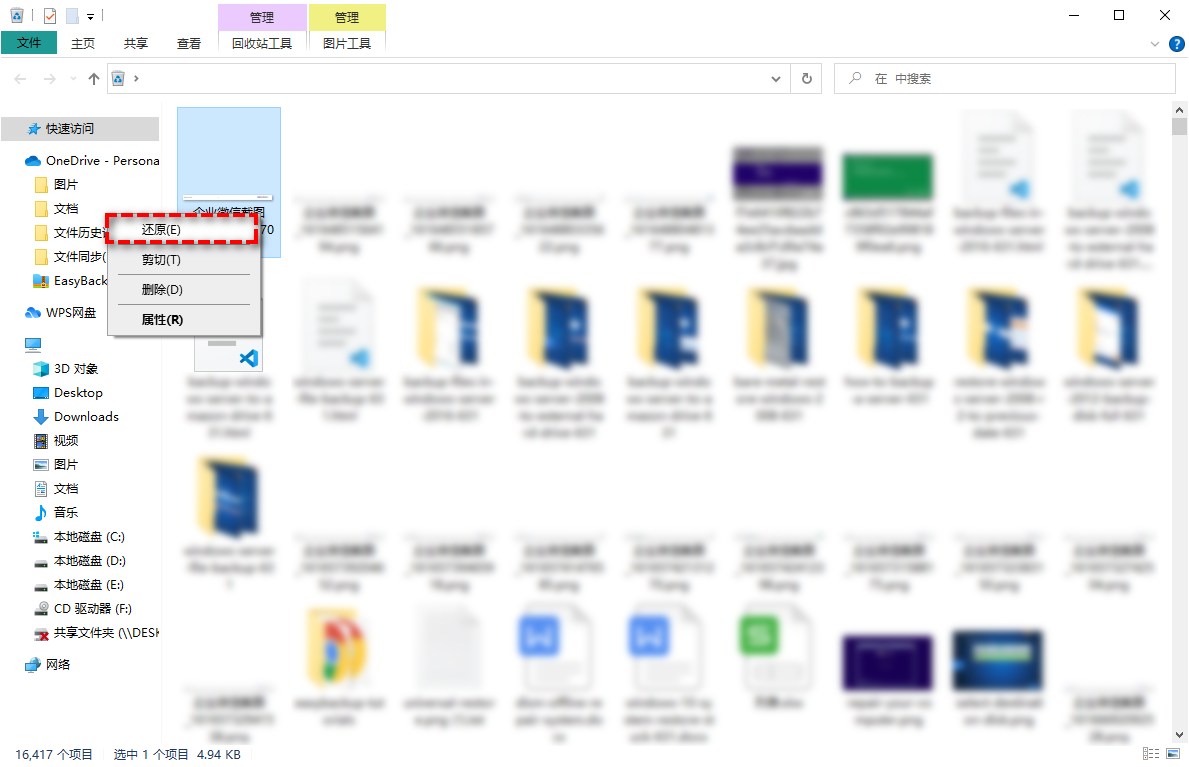
方法2. 使用文件历史记录恢复PDF
如果你无法在回收站中恢复PDF文件,那么它们可能已经被永久删除了。你可能之前清空了回收站,或者你在回收站中再次删除了它们。那么,在这种情况下,你需要从回收站中恢复删除的项目。好在文件历史记录这个功能可以为你提供帮助。
1. 在Windows搜索栏中输入“控制面板”,然后打开它。
2. 点击“文件历史记录”。
3. 再点击“还原个人文件”。
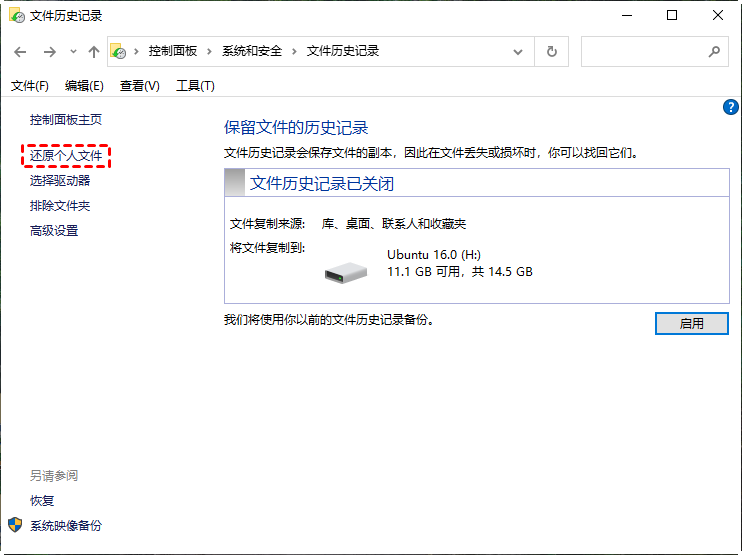
4. 选择你需要的已删除文件,然后点击“还原”按钮即可。
如果你启用了文件历史记录,那么也可以通过以前的版本来恢复PDF文件。
方法3. 使用Windows File Recovery恢复PDF文件
使用文件历史记录需要有可用的备份。如果你不能使用文件历史记录,那不妨试试Windows File Recovery,这是一个命令提示符工具,可以恢复Windows 10及更高版本中已删除或丢失的文件。
但是它作为一个命令提示符工具,对于不熟悉命令的普通用户来说使用起来是相当困难的。你可以先参考以下步骤,然后再决定是否要使用该方法。
注意:
- 目标分区不能与源分区相同。
- 此工具仅支持Windows 10 2004及更高版本。
- 当你无法确定文件名时,请使用通配符“*”和“/n”。
1. 从微软商店下载并在你的电脑上安装Window File Recovery,然后打开它。
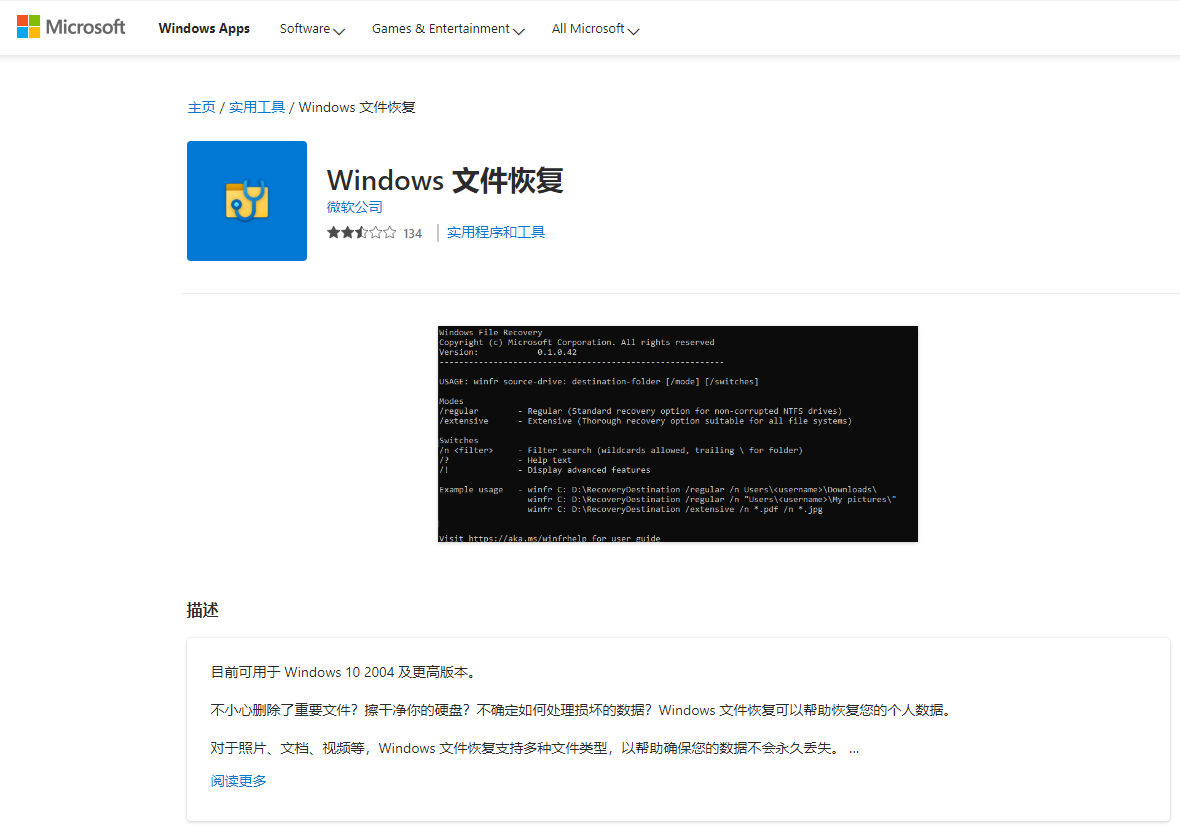
2. 打开Powershell或命令提示符(以管理员身份运行)。在命令提示符下,输入以下命令:
winfr source-drive: destination-drive: [/mode] [/switches]
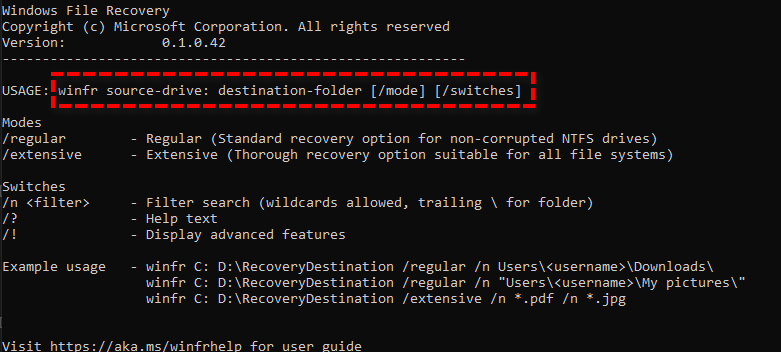
例如需要将C:盘回收站中的zip文件恢复到E盘:
winfr C: E: /extensive /n \C:\Recycler\*.zip
3. 等待恢复完成后,会在目的地自动生成一个名为“Recovery_(日期时间)”的文件夹。
方法4. 使用傲梅恢复之星轻松恢复已删除的PDF文件
你是否发现Windows File Recovery很难用?这是正常的,因为Windows File Recovery不是为没有命令提示符知识的普通用户设计的。
所以你需要一个更容易使用的Windows数据恢复工具,它既要能恢复PDF文件,还需要拥有简洁明了的操作界面。相比Windows File Recovery那毫无人性的设计,傲梅恢复之星是你更好的选择。
在傲梅恢复之星的帮助下,你可以轻松的恢复已删除的PDF文件,该软件有以下优点:
-
专为Windows系统设计,支持Windows 11/10/8/7 及Windows Server。
-
恢复速度快并且简单好操作。
-
可以将文件恢复到丢失或删除时的位置。
-
支持HDD/SSD/USB/SD卡等设备,以及200多种类型文件的恢复。
-
支持NTFS/FAT32/exFAT/ReFS文件系统。
1. 下载安装并打开傲梅恢复之星。
2. 将丢失数据的设备连接到电脑,然后在傲梅恢复之星主界面中选择该设备,再点击“开始扫描”。

3. 根据文件系统和数据丢失情况选择扫描方法,如果需要,可以使用高级设置。

4. 等待扫描完成后,选择你需要的数据,然后点击“恢复”,再选择恢复文件的保存位置即可。

总结
一般来说,PDF阅读器自带有自动保存功能。当你使用这些阅读器编辑PDF文件时,自动保存功能会将临时文件另存为副本。因此,当发生软件崩溃/断电等问题时,你可以恢复PDF文件。
这里我们以Acrobat阅读器为例,临时文件都会保存在这个路径中:
“C:\Users\UserName\AppData\Roaming\Adobe\Acrobat\1X.0\AutoSave\”
请将你电脑的用户名替换路径中的“UserName”。但是你需要注意,当你关闭了正在编辑的PDF文件时,临时文件也将被删除,所以这种方法局限性很强。
总结
以上是PDF文件恢复的好方法,你可以根据不同的文件丢失场景,选择不同的方法来恢复PDF文件。如果你需要恢复已删除的PDF文件,可以使用回收站、以前的版本和Windows File Recovery。如果要恢复未保存的PDF文件,可以在阅读器的自动保存路径中查找文件。
顺便一提,为了避免再次遇到数据丢失的问题,建议你养成使用傲梅轻松备份定期备份重要文件的习惯,多一份备份,多一份保障。
